MacOS如何把照片传到iPad上?MacOS把照片共享到iPad的方法
苹果的硬件生态是受到不少用户喜爱,在MacOS中怎么把照片发送至iPad上呢?好多果粉既有 Mac 电脑,也有 iPad 平板电脑,有时候可能需要在 Mac 与 iPad 之间相互传输一些照片。下面小编给大家介绍一些方法来用于在 Mac 与 iPad 之间传送照片的方法。
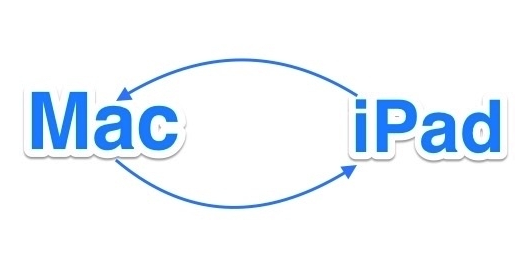
苹果在2014年即将发布的 Mac OS 10.10 与 iOS8 系统,其实是可以支持 Mac 与 iPad 二部设备之间通过蓝牙来传送照片的,它就是 AirDrop 功能。当然,这个 AirDrop 到时候对于设备有一定的要求,对于早期的 Mac 电脑或是早期的 iPad 平板是不被支持的。所以下面介绍用其它第三方软件在二部设备间传输照片。
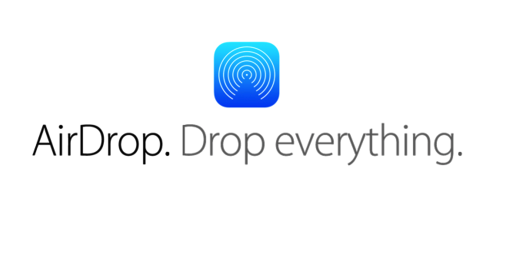
这里以 QQ 软件为例,它是当前大家都用得比较多一款软件,不管是 Mac 上还是 iPad 上,都可以安装的。
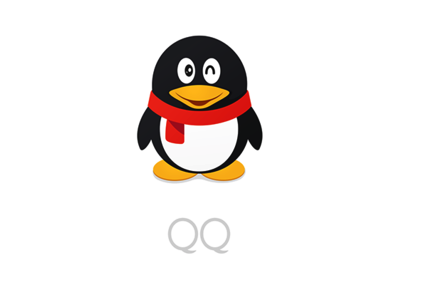
1、我们在 Mac 上登录 QQ 以后,请点击顶部菜单栏“应用”下的“我的设备”选项,如图所示
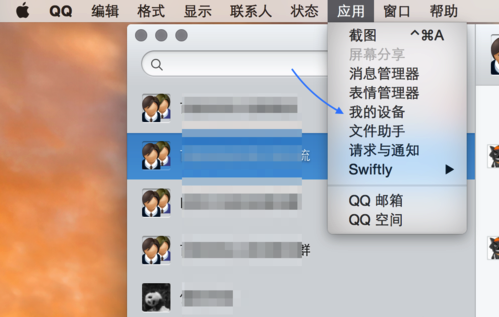
2、接着会在 QQ 左侧出现“我的设备”选项,点击右上角的“文件传送”按钮,如图所示
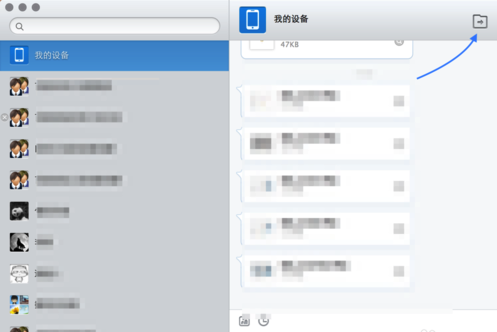
3、随后在文件选择窗口,选择想要发送的照片即可,如图所示
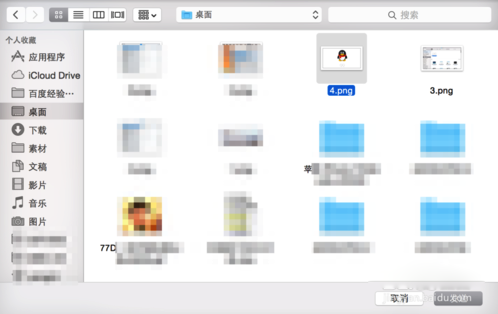
4、当然你也可以直接把想要传送到 iPad 上的图片,直接拖动到我的设备窗口中即可。
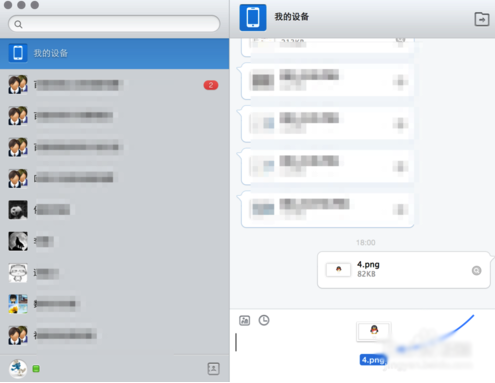
5、随后即可在 iPad 上看到来自从 Mac 上传送的文件了,如图所示
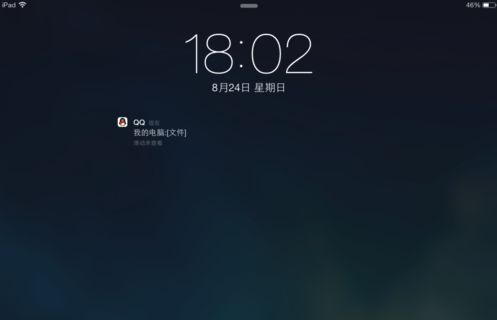
6、建议在用 Mac 上传送照片时,请先在 iPad 上登录 QQ 软件。当然,从 iPad 上也可以把照片传送到 Mac 电脑上。在 iPad上登录 QQ 以后,点击左下角的“更多”按钮,如图所示
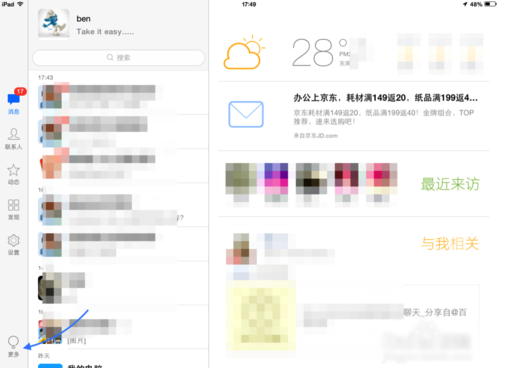
7、接着请在功能选项中点击打开“文件助手”图标,如图所示
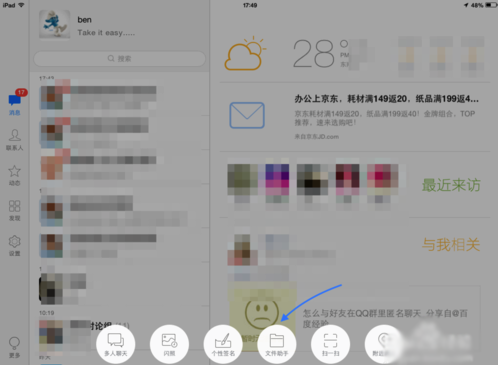
8、随后点击 + 按钮,即可选择要发送到 Mac 上的照片了,如图所示
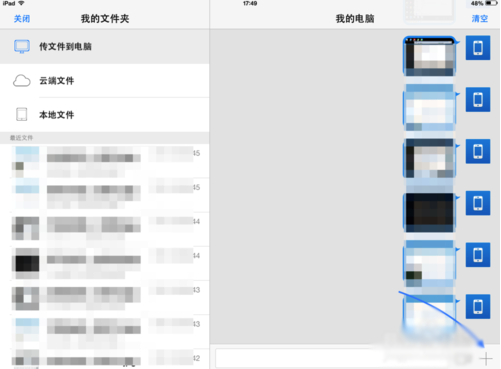
相关文章:
1. Win10系统hyper-v与vmware不兼容怎么办?2. Windows 下 VMware 虚拟机安装苹果系统的方法3. Win11更新提示0x80070643怎么办?Win11更新提示0x80070643的解决方法4. 如何判断Win10电脑是否适用于Hyper-V虚拟机?5. win7系统中取消开机登录界面具体操作步骤6. Windows8和Windows Phone8中IE10两者相同点和区别7. Win10系统下qbclient.exe进程占用大量内存怎么办?8. Win10优化SSD并整理磁盘碎片的技巧9. Windows7系统如何打开系统服务面板?10. 微软win11将有大更新 终于能够运行安卓应用了

 网公网安备
网公网安备